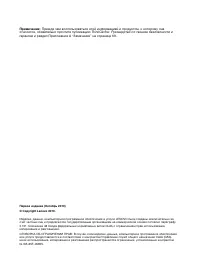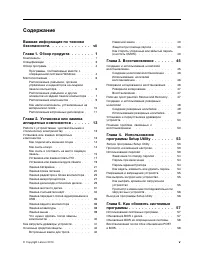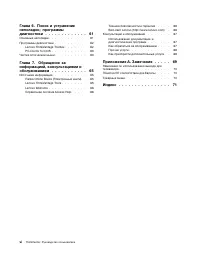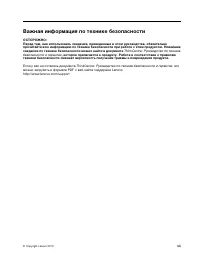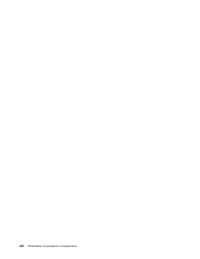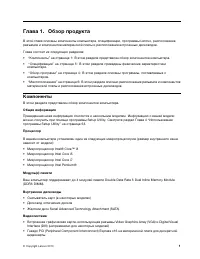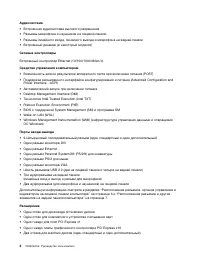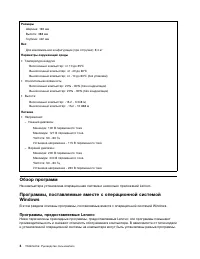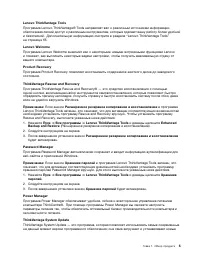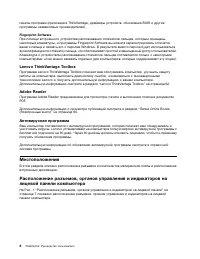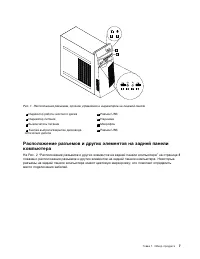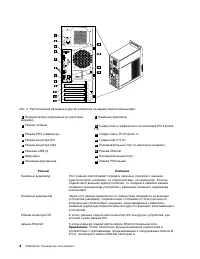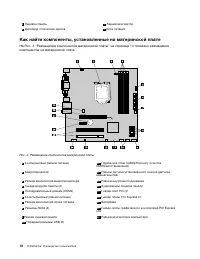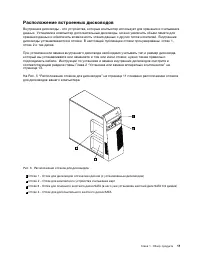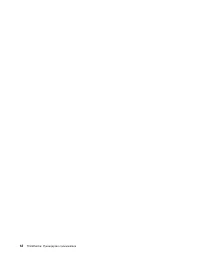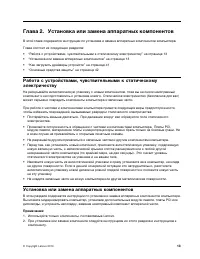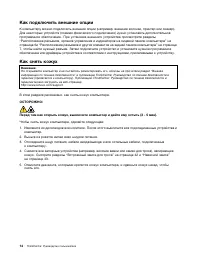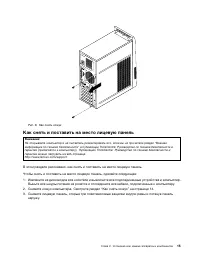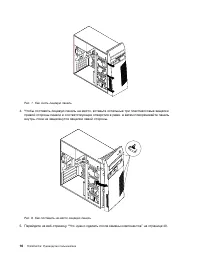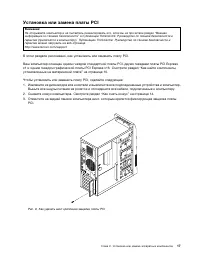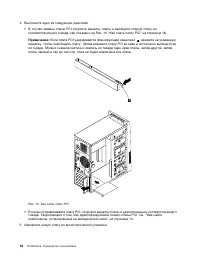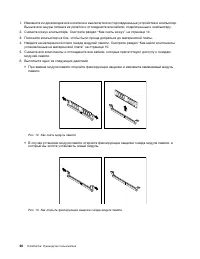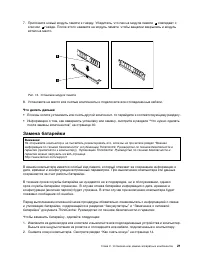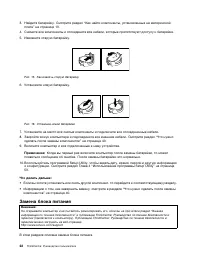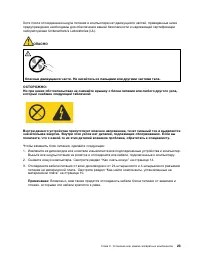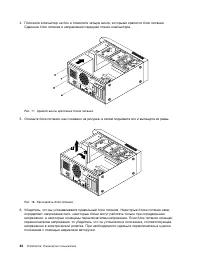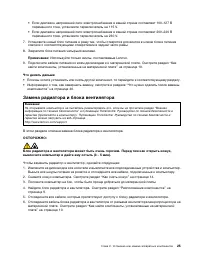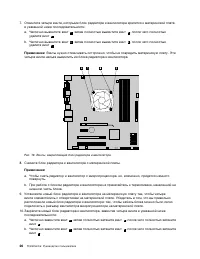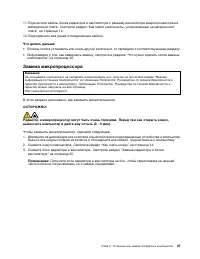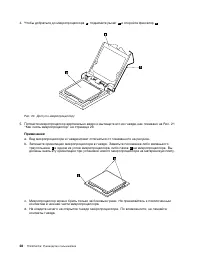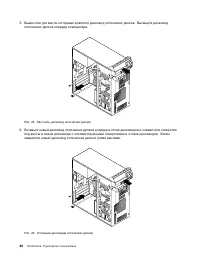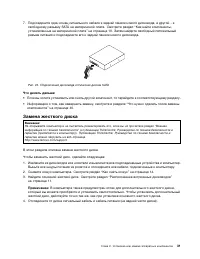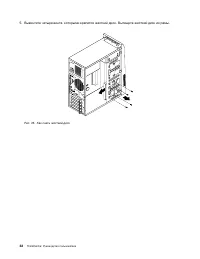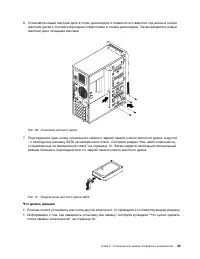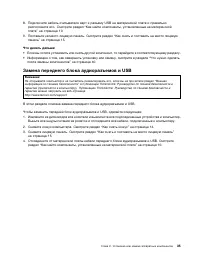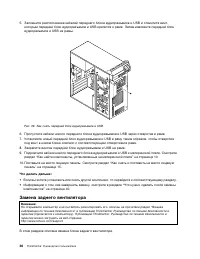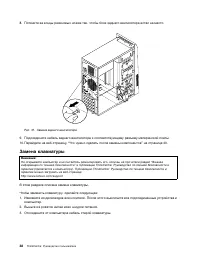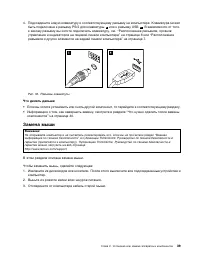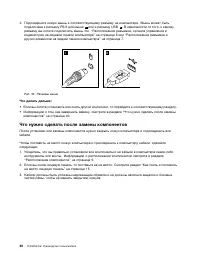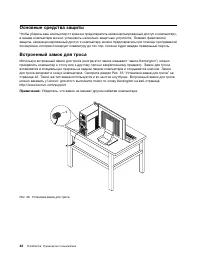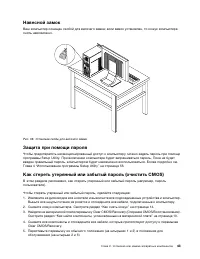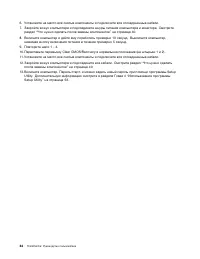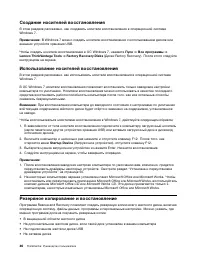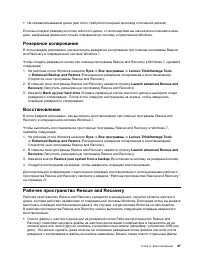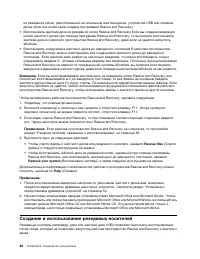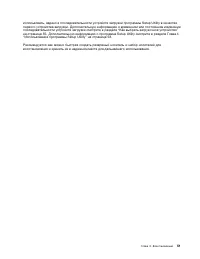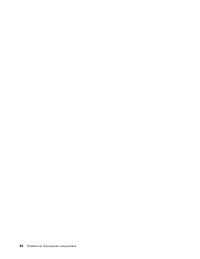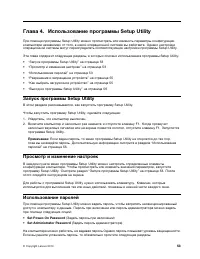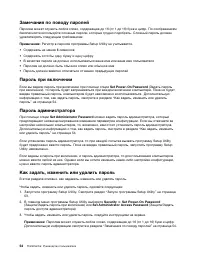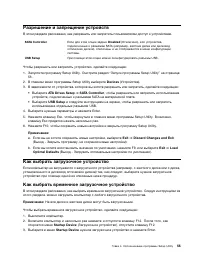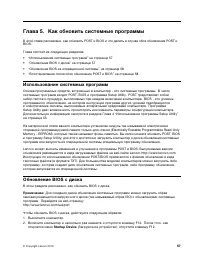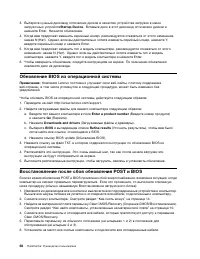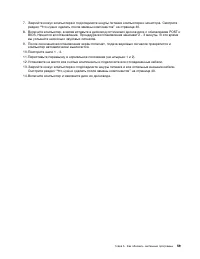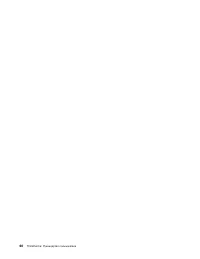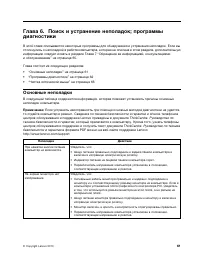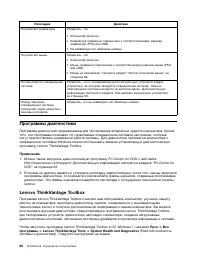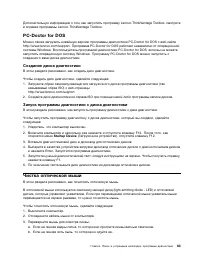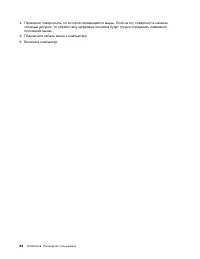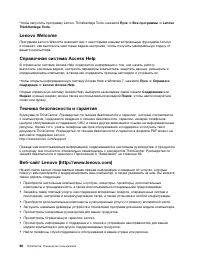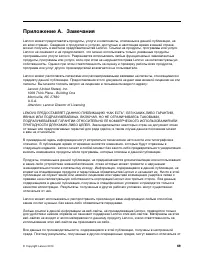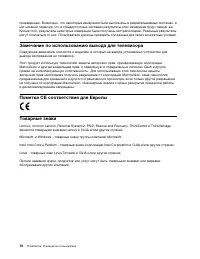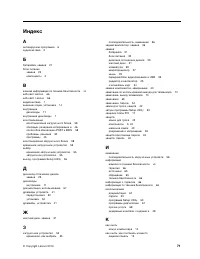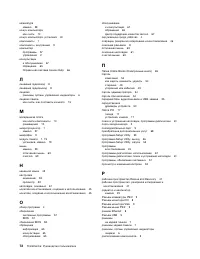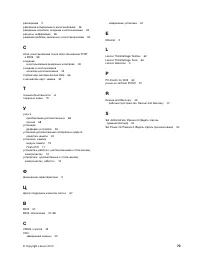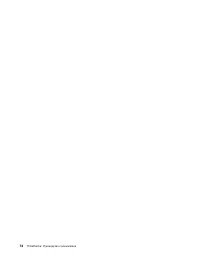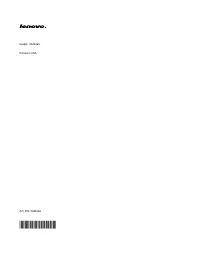Системные блоки Lenovo ThinkCentre M80 - инструкция пользователя по применению, эксплуатации и установке на русском языке. Мы надеемся, она поможет вам решить возникшие у вас вопросы при эксплуатации техники.
Если остались вопросы, задайте их в комментариях после инструкции.
"Загружаем инструкцию", означает, что нужно подождать пока файл загрузится и можно будет его читать онлайн. Некоторые инструкции очень большие и время их появления зависит от вашей скорости интернета.
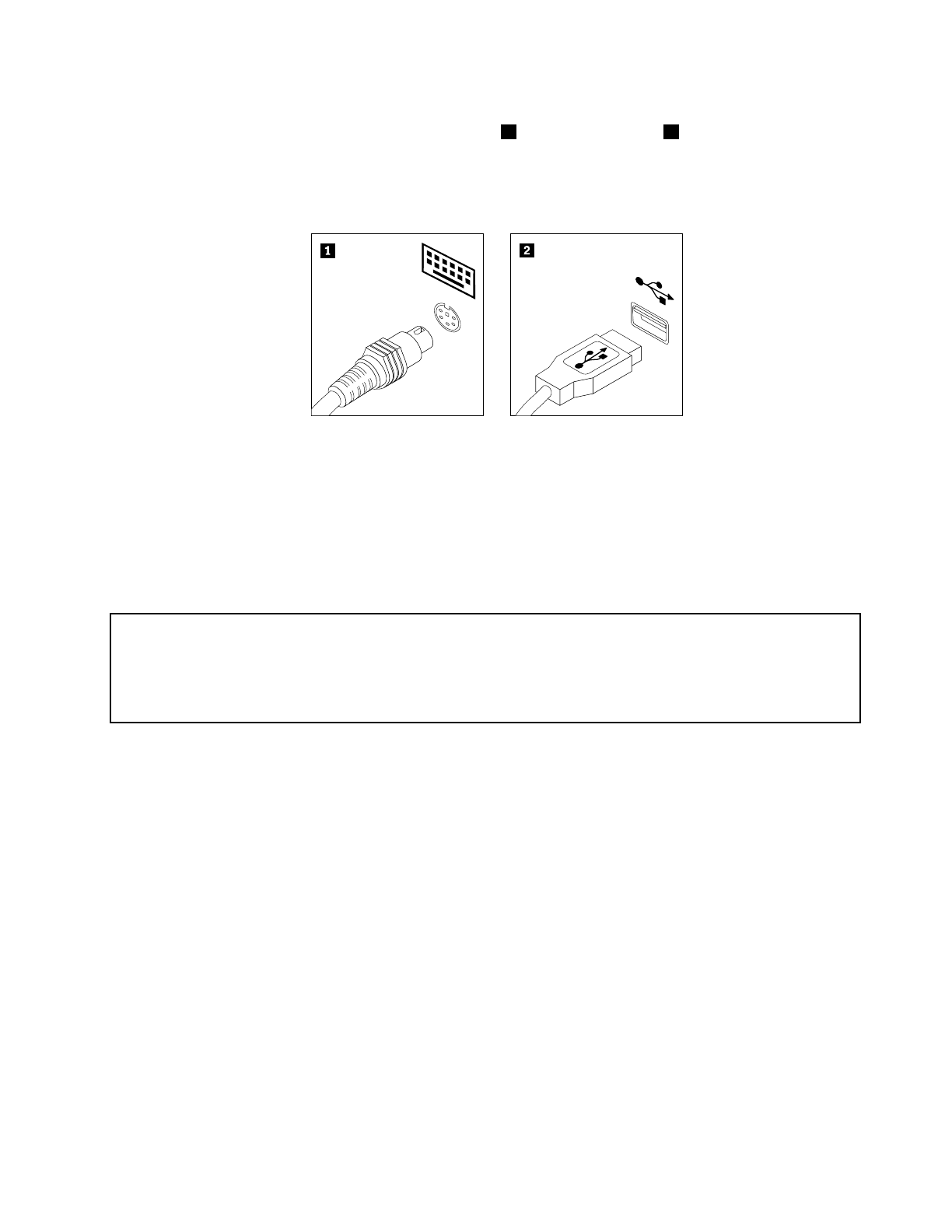
4. Подсоедините новую клавиатуру к соответствующему разъему на компьютере. Клавиатура может
быть подключена к разъему PS/2 для клавиатуры
1
или к разъему USB
2
. В зависимости от того,
к какому разъему вы хотите подключить клавиатуру, см. “Расположение разъемов, органов
управления и индикаторов на лицевой панели компьютера” на странице 6 или “Расположение
разъемов и других элементов на задней панели компьютера” на странице 7.
Рис. 32. Разъемы клавиатуры
Что делать дальше:
• Если вы хотите установить или снять другой компонент, то перейдите к соответствующему разделу.
• Информацию о том, как завершить замену, смотрите в разделе “Что нужно сделать после замены
Замена мыши
Внимание:
Не открывайте компьютер и не пытайтесь ремонтировать его, если вы не прочитали раздел “Важная
информация по технике безопасности” в публикации
ThinkCentre: Руководство по технике безопасности и
гарантии
(прилагается к компьютеру). Публикацию
ThinkCentre: Руководство по технике безопасности и
гарантии
можно загрузить на веб-странице
http://www.lenovo.com/support
В этом разделе описана замена мыши.
Чтобы заменить мышь, сделайте следующее:
1. Извлеките из дисководов все носители. После этого выключите все подсоединенные устройства и
компьютер.
2. Выньте из розеток вилки всех шнуров питания.
3. Отсоедините от компьютера кабель старой мыши.
Глава 2. Установка или замена аппаратных компонентов
39